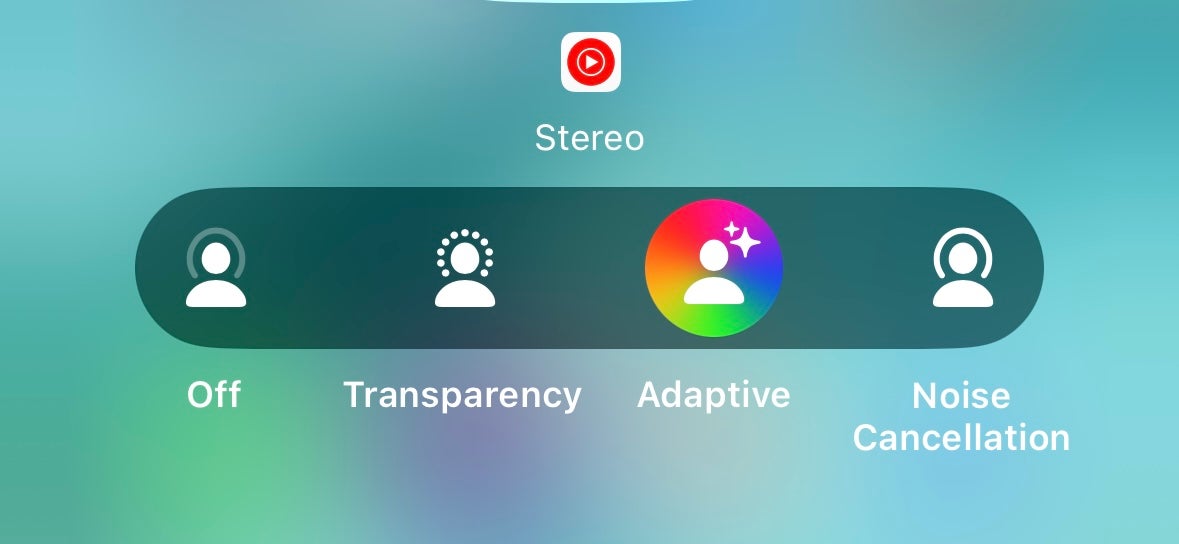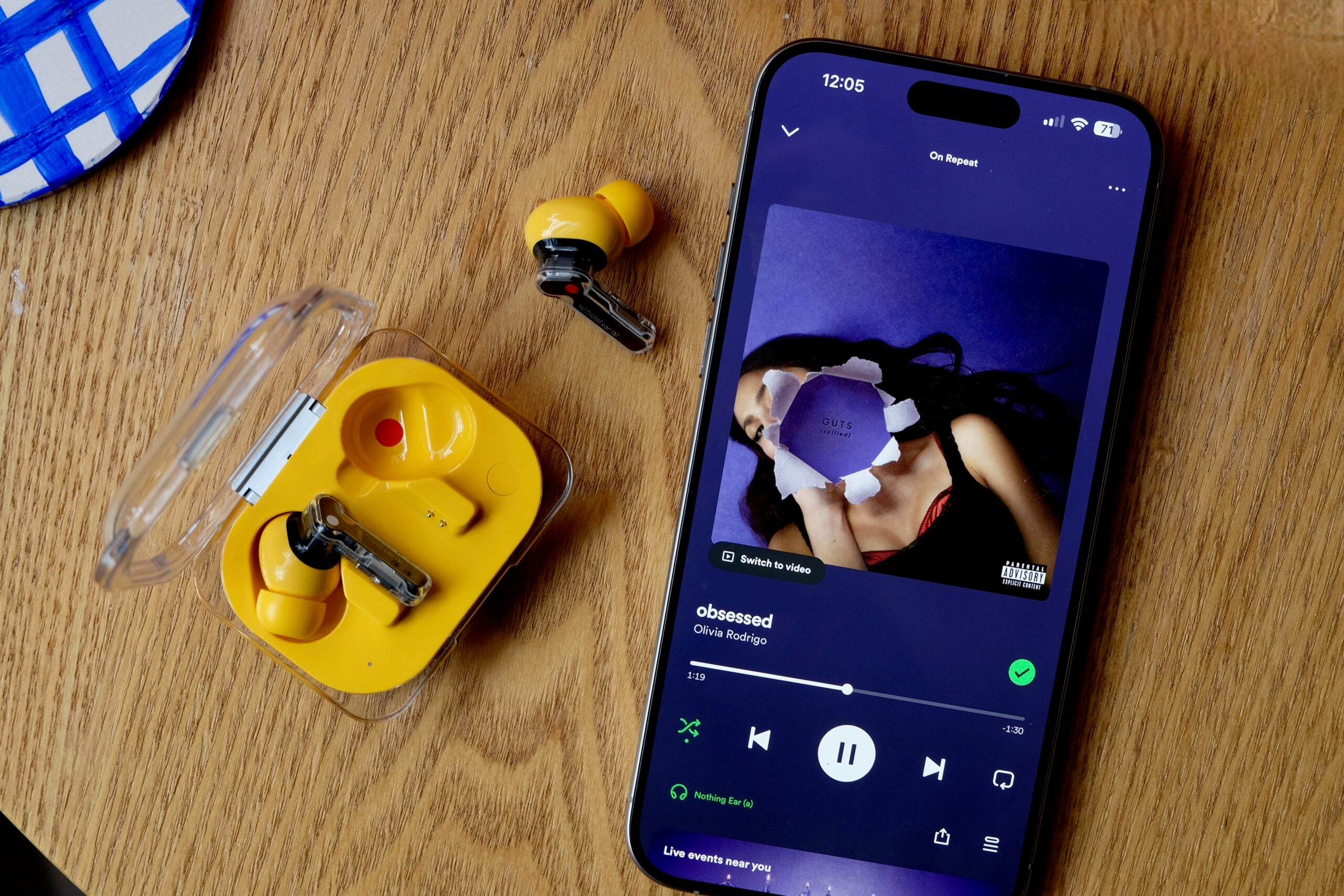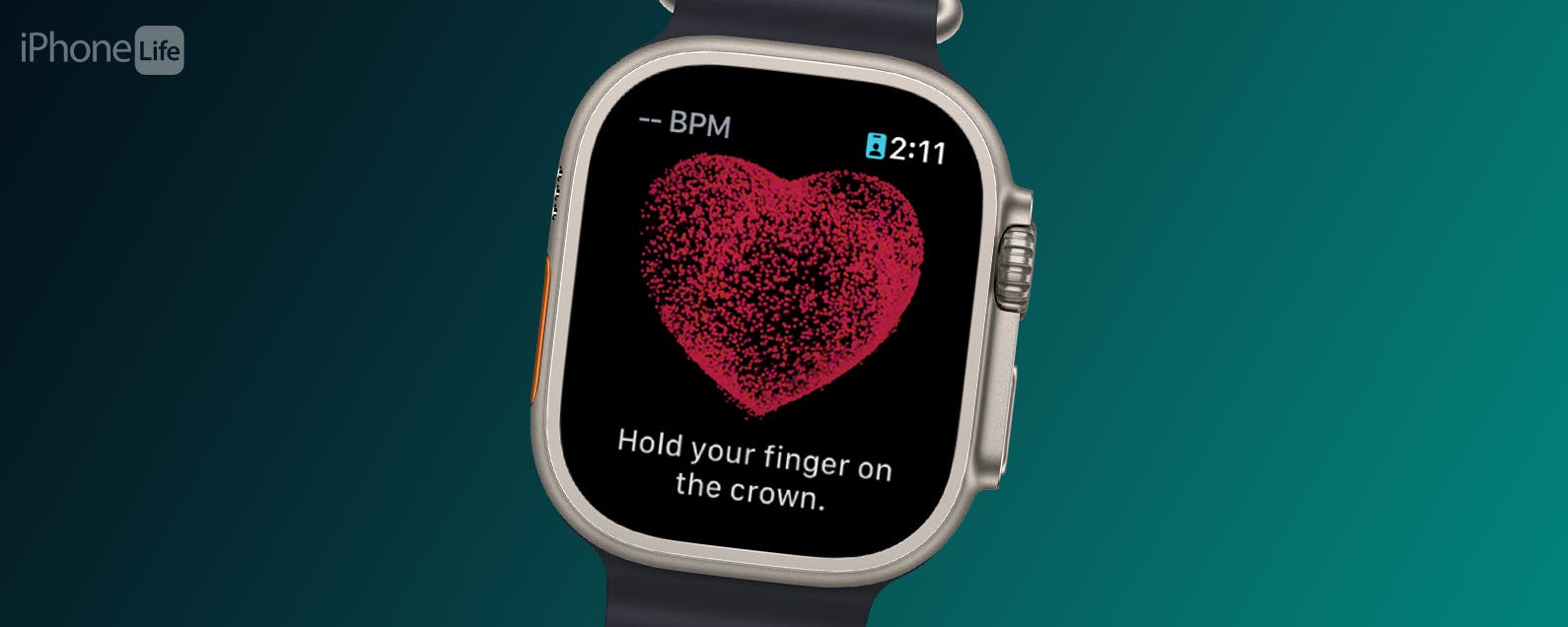Adaptive Audio ist eine bahnbrechende Funktion der AirPods Pro, die mit der Veröffentlichung von verfügbar ist iOS 17. Aber wie nutzt man es?
Adaptive Audio ersetzt den standardmäßigen Transparenzmodus und versucht, ANC und Transparenzmodus in einem zu verschmelzen. Es filtert Umgebungsgeräusche heraus, sodass Sie sich Ihrer Umgebung bewusst bleiben, genau wie der Transparenzmodus, allerdings mit einem Unterschied: ANC wird in lauten Umgebungen je nach Bedarf automatisch aktiviert und deaktiviert.
Das bedeutet, dass Sie nicht mehr zwischen ANC- und Transparenzmodus wechseln müssen, wenn Sie beispielsweise in laute öffentliche Verkehrsmittel ein- und aussteigen.
Es ist eine wirklich coole Funktion, die die Art und Weise, wie Sie Ihre AirPods Pro verwenden, völlig verändern kann. An dieser Stelle sollten wir jedoch wahrscheinlich erwähnen, dass sie nur für die neueren AirPods Pro (zweite Generation) verfügbar ist und OG AirPods Pro und sogar AirPods Max-Besitzer darauf verzichten die neue Funktionalität.
Abgesehen davon erfahren Sie hier, wie Sie Adaptive Audio auf Ihren AirPods Pro der zweiten Generation aktivieren können.
Was du brauchen wirst:
- Ein iPhone mit iOS 17
- AirPods Pro (2. Generation)
Die Kurzversion
- Stellen Sie sicher, dass Ihre AirPods Pro mit Ihrem iPhone verbunden sind.
- Wischen Sie oben rechts auf dem Bildschirm nach unten, um auf das Kontrollzentrum zuzugreifen.
- Tippen und halten Sie den Lautstärkeregler.
- Tippen Sie auf Lärmschutz.
- Tippen Sie auf Adaptive Audio, um es einzuschalten.
-
Schritt
1Stellen Sie sicher, dass Ihre AirPods Pro mit Ihrem iPhone verbunden sind
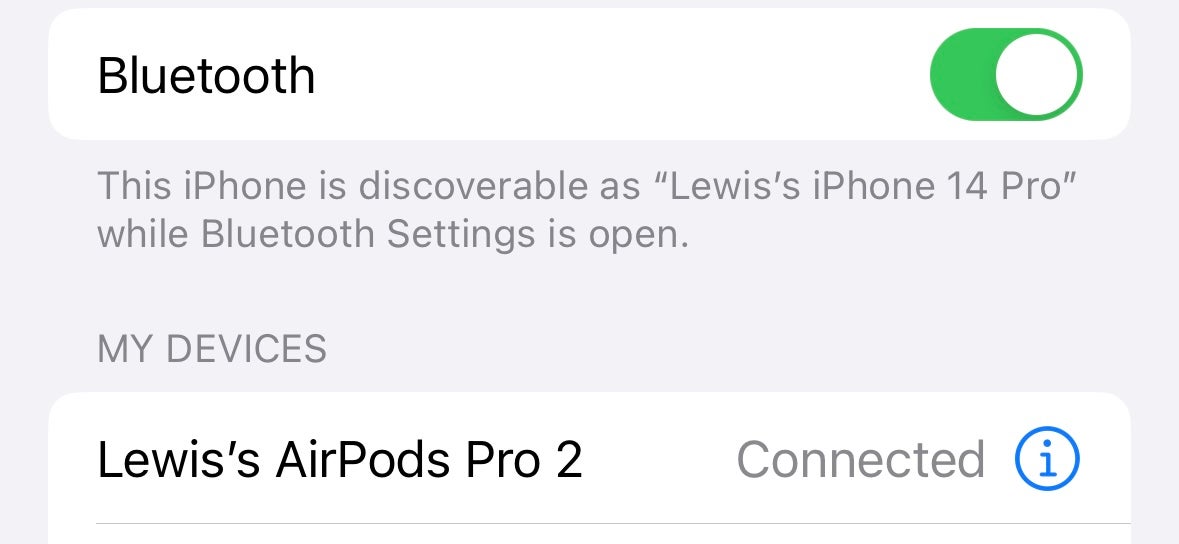
Der erste Schritt besteht darin, sicherzustellen, dass Ihre AirPods mit Ihrem iPhone verbunden sind. Gehen Sie zum Abschnitt „Bluetooth“ der App „Einstellungen“, um dies zu überprüfen.
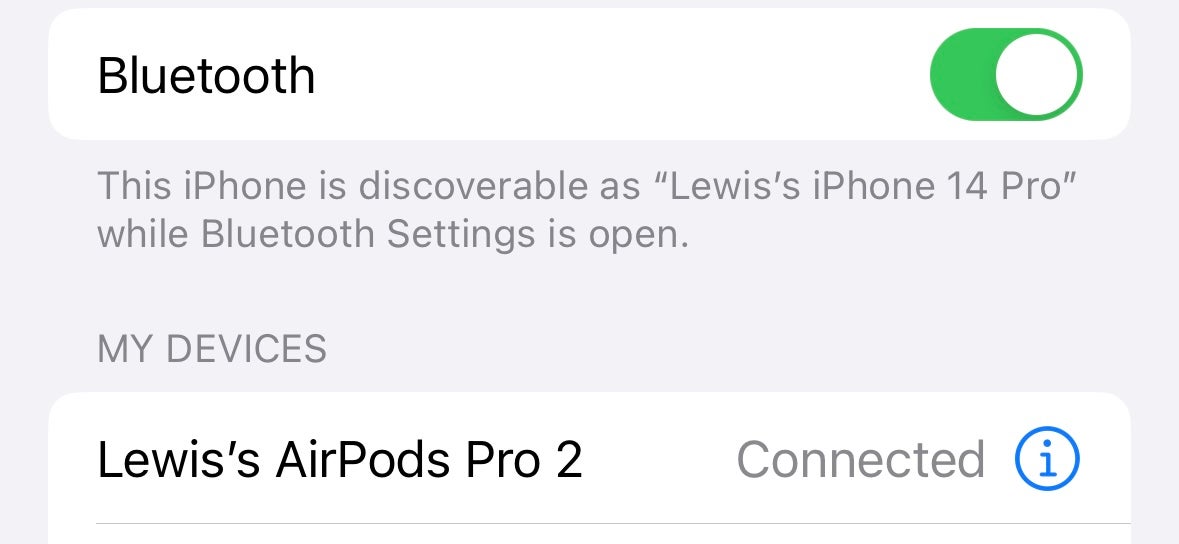
-
Schritt
2Wischen Sie oben rechts nach unten, um auf das Kontrollzentrum zuzugreifen
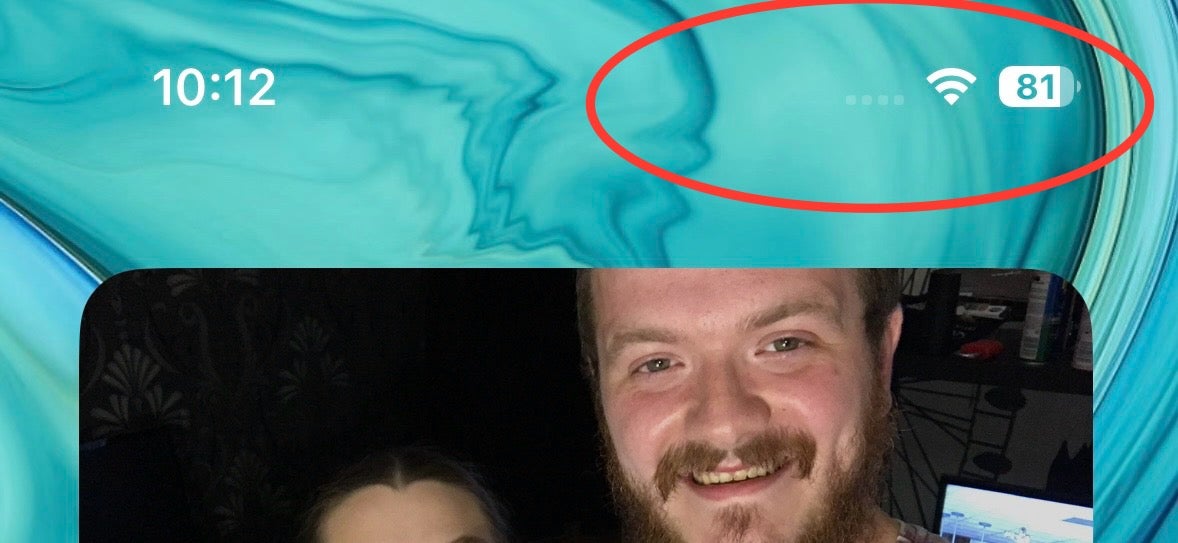
Als nächstes müssen wir auf das Kontrollzentrum zugreifen. Sie können praktisch überall in iOS darauf zugreifen, indem Sie oben rechts auf dem Display nach unten wischen.
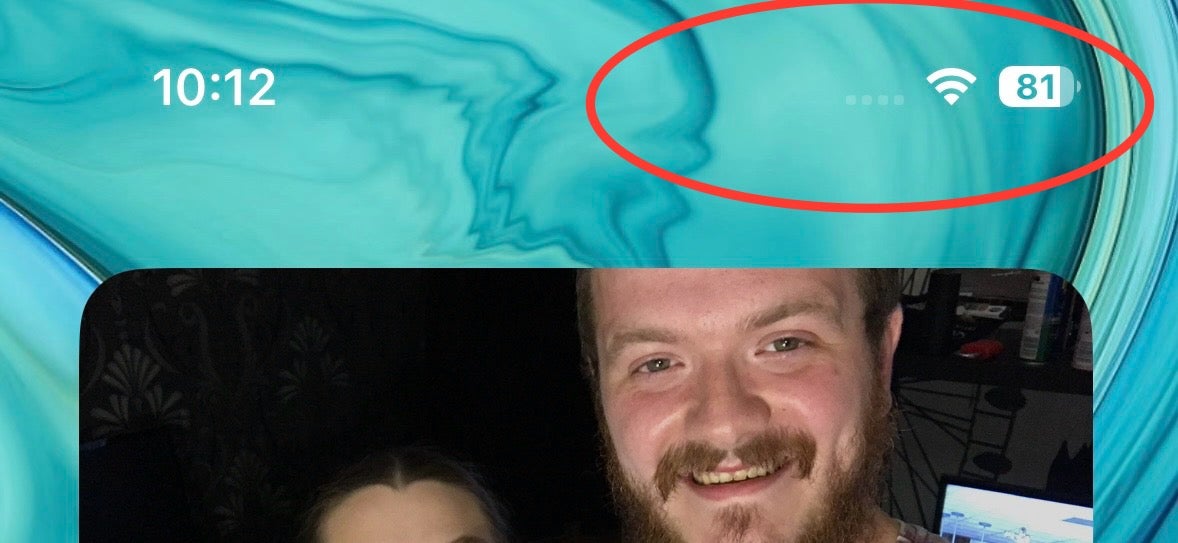
-
Schritt
3Tippen und halten Sie den Lautstärkeregler
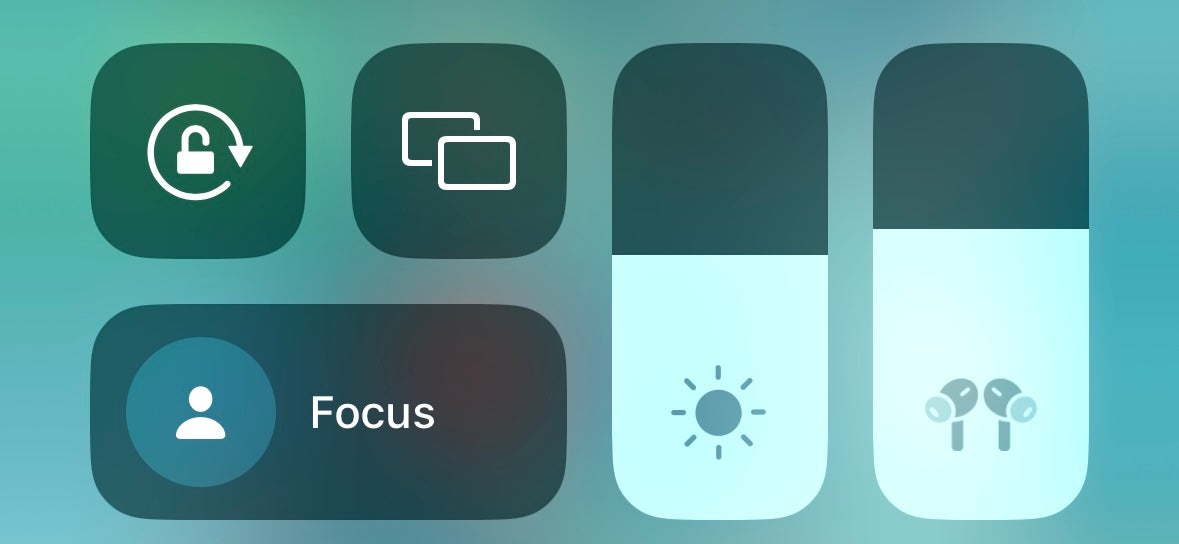
Im Kontrollzentrum sollten Sie neben einem Schieberegler für die Displayhelligkeit einen Lautstärkeregler sehen. Aber anstatt darüber zu wischen, um die Lautstärke zu ändern, tippen und halten Sie den Lautstärkeregler, um auf das AirPod-Soundeinstellungsmenü zuzugreifen.
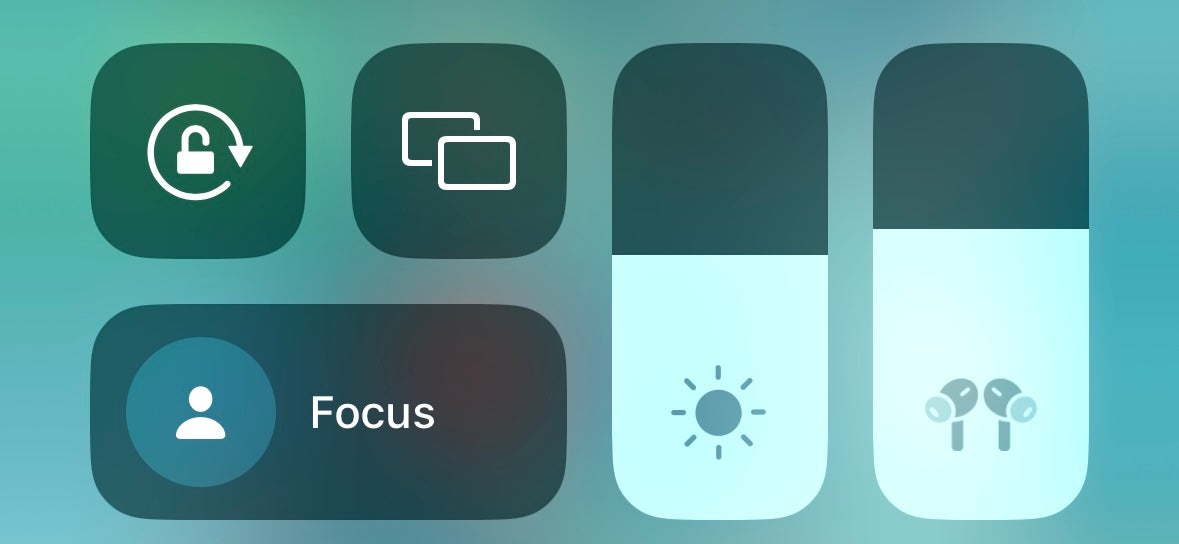
-
Schritt
4Tippen Sie auf Lärmschutz
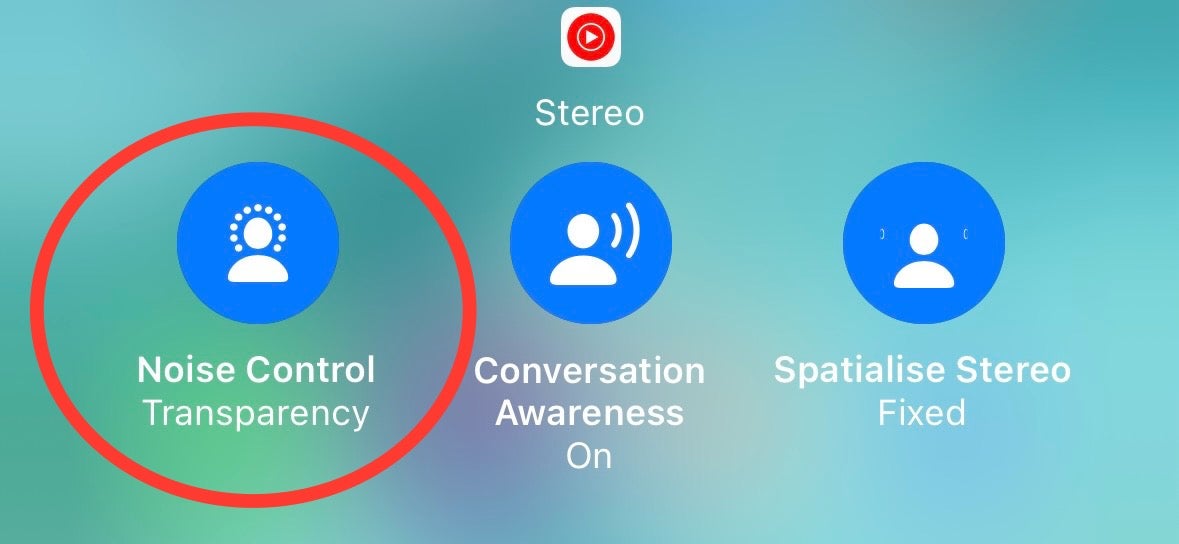
Unter dem Haupt-Lautstärkeregler sollten Sie drei Optionen sehen: Geräuschunterdrückung, Konversationsbewusstsein und Räumliches Audio. Tippen Sie auf Lärmschutz.
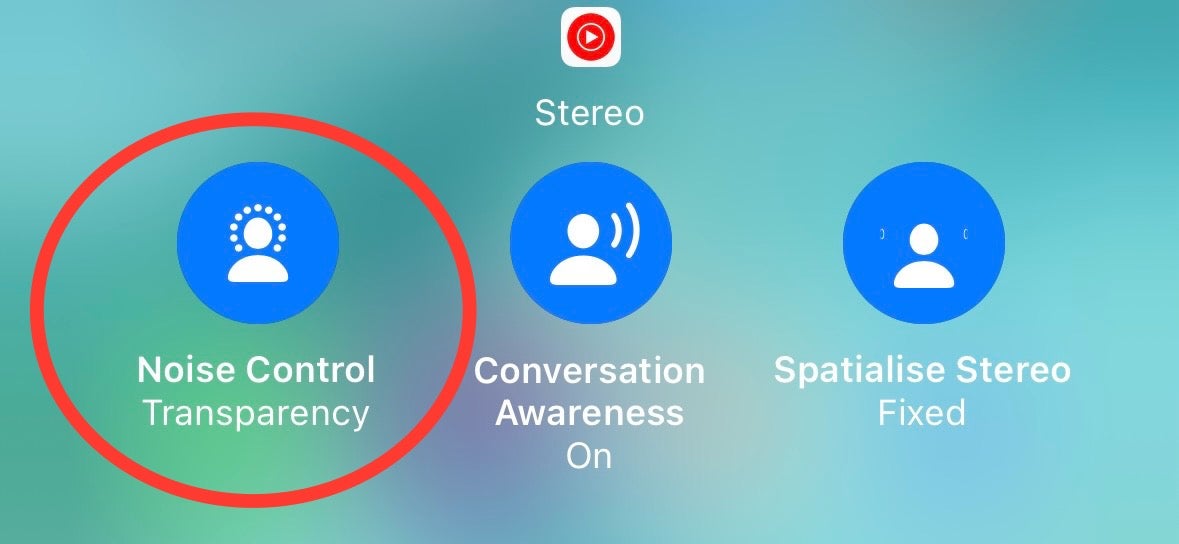
-
Schritt
5Tippen Sie auf Adaptive Audio, um es einzuschalten
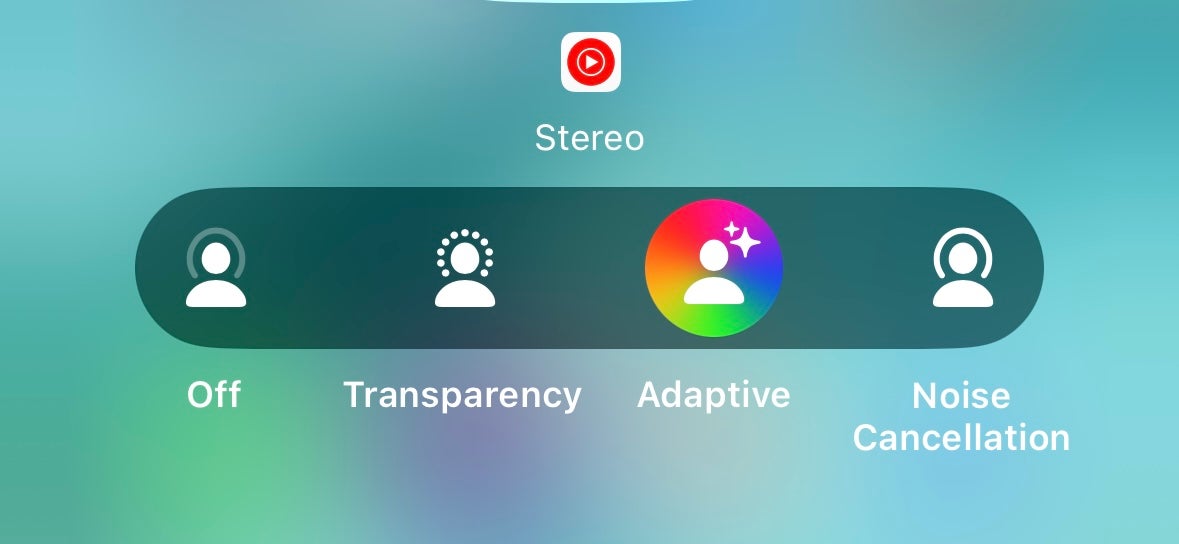
Um Adaptive Audio zu aktivieren, tippen Sie einfach auf das Adaptive Audio-Symbol. Wenn das Symbol lebendig und farbenfroh ist, ist Adaptive Audio aktiviert.
Nach der Aktivierung im Kontrollzentrum können Sie einfach Ihren AirPod drücken, um zwischen ANC und Adaptive Audio zu wechseln und so den zuvor verfügbaren Transparenzmodus zu ersetzen.